
A Pasta Segura é um recurso útil em dispositivos Samsung que permite manter aplicativos e arquivos fora de vista. Veja como habilitá-lo e usá-lo.
Como funciona a pasta segura
A pasta segura da Samsung é um aplicativo que permite ocultar uma parte do seu telefone. Ele usa a plataforma de segurança Knox da Samsung para criar uma nova tela inicial que é protegida por uma senha ou pela biometria do seu dispositivo. Os aplicativos e arquivos que você coloca na pasta não podem ser acessados, a menos que você desbloqueie sua Pasta segura.
Você pode adicionar um aplicativo existente em seu telefone à sua pasta segura para criar uma cópia do aplicativo. Este aplicativo não terá nenhum dos seus arquivos, cache e logins existentes, portanto, é essencialmente uma nova instalação do aplicativo. Você também pode adicionar novos aplicativos da Galaxy Store ou Play Store para instalá-los apenas na pasta segura.
Os arquivos em sua pasta segura também não podem ser abertos sem autenticação. Esses arquivos não aparecerão em exploradores de arquivos regulares ou em seu aplicativo Gallery. Somente aplicativos que já estão na pasta segura podem acessar seus arquivos ocultos.
Ativando a pasta segura em seu dispositivo
Antes de tentar habilitar a pasta segura em seu dispositivo, verifique primeiro se o seu dispositivo é compatível. O recurso funciona com telefones habilitados para Samsung Galaxy Knox com Android 7.0 Nougat e superior. Estes telefones são compatíveis com o recurso:
- Galaxy S Series, começando do S6 até o S10
- Galaxy Note Series, começando do Note 8 até o Note 10
- Galaxy Fold
- Galaxy A Series, incluindo A20, A50, A70 e A90
- Galaxy Tab S Series, a partir do S3
Antes de configurar sua pasta segura, primeiro você precisa de uma conta Samsung. Segue Instruções da Samsung para criar uma conta antes de prosseguir.
Em telefones Galaxy mais recentes, como o S10 e o Note 10, o aplicativo virá pré-instalado. Verifique o do seu dispositivo gaveta de aplicativos para confirmar se você o instalou. Se o seu telefone não tiver o aplicativo Secure Folder, você pode baixá-lo no Loja de jogos ou a Galaxy Store.
No seu telefone, vá para o aplicativo Configurações e selecione Biometria e Segurança > Pasta segura. Em alguns telefones, o primeiro menu pode ser “Bloquear tela e segurança” ou apenas “Segurança”.
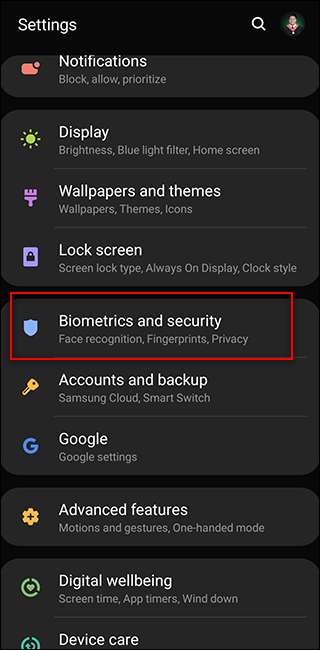
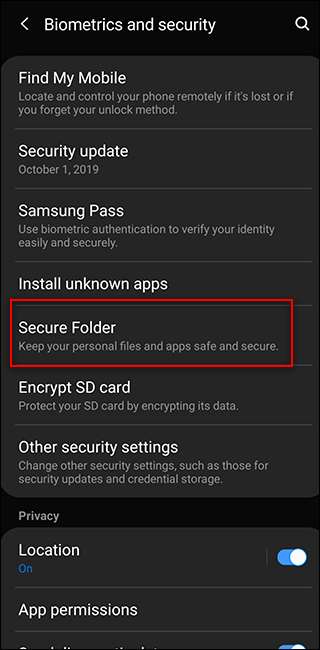
Será solicitado que você faça login em sua conta Samsung. Se você ainda não fez um, faça um agora. Caso contrário, faça login em sua conta.
Aguarde até que o dispositivo crie sua pasta segura. Este processo pode demorar até um minuto. Em seguida, selecione um tipo de tela de bloqueio para sua pasta segura. Dependendo do seu dispositivo, você pode escolher um padrão, um PIN ou uma senha e ativar a biometria de impressão digital integrada ao seu dispositivo também.
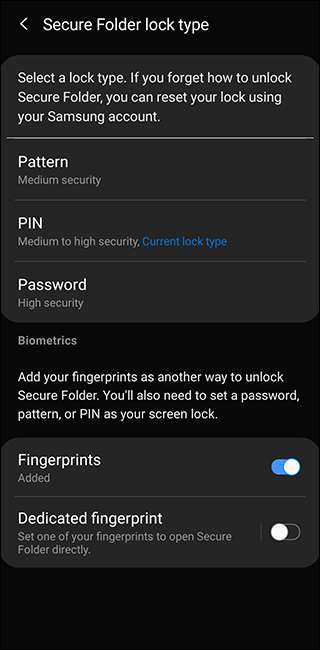
Sua pasta segura estará disponível para uso como qualquer outro aplicativo Android em seu dispositivo. Procure o atalho do aplicativo Pasta segura na tela inicial do telefone ou em sua gaveta de aplicativos.
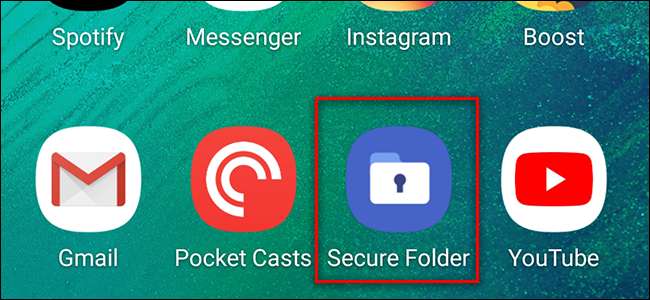
Depois que sua pasta segura for ativada, é uma boa ideia dar uma olhada nas configurações. Você pode acessar as configurações pressionando o botão de três pontos no canto superior direito da tela Pasta segura. A partir daqui, você pode gerenciar seus aplicativos protegidos e editar o tipo de bloqueio, configurações de bloqueio automático, configurações de conta e notificações. Você também pode personalizar a aparência e o nome do ícone da Pasta segura na gaveta do aplicativo.

Adicionar aplicativos à pasta segura
Você pode adicionar aplicativos à sua pasta segura, garantindo que a versão segura do aplicativo não possa ser iniciada sem desbloquear a pasta. Para fazer isso, vá para a pasta segura e pressione o botão “Adicionar aplicativos”. A partir daqui, você pode adicionar um aplicativo que já está em seu telefone ou instalar um novo aplicativo da Google Play Store ou Samsung Galaxy Store.

Adicionar um aplicativo que já está em seu telefone basicamente cria outra cópia do aplicativo em seu dispositivo com seu próprio cache e arquivos armazenados. Se você duplicar um aplicativo de mensagens, como WhatsApp ou Telegram, poderá fazer login em uma conta diferente em sua Pasta segura. Esses aplicativos retêm seu histórico e cache mesmo depois de você sair da Pasta segura.
Isso também se aplica à navegação na web. Por exemplo, se você instalar o Chrome na pasta segura, ainda poderá reter o histórico, logins e favoritos salvos no aplicativo seguro, ao contrário de Modo incógnito .
Se você adicionar um aplicativo da Galaxy Store ou Play Store, ele se tornará disponível apenas em sua pasta segura. Não vai criar uma cópia em sua lista principal de aplicativos. Isso é útil para aplicativos que você não deseja que fiquem visíveis na página inicial ou ao rolar pela gaveta.
Movendo arquivos para a pasta segura
Além dos aplicativos, você também pode mover determinados arquivos do telefone para a pasta segura. Isso pode ser feito de duas maneiras.
A primeira maneira é ir ao seu Meus arquivos aplicativo ou aplicativo Gallery em sua gaveta de aplicativos. Selecione os arquivos e pastas desejados usando um toque longo. Em seguida, pressione o botão de menu de três pontos no canto superior direito e selecione “Mover para pasta segura”. Você será solicitado a verificar sua identidade usando a tela de bloqueio novamente e, em seguida, eles serão removidos. Para acessar esses arquivos, use o aplicativo Meus Arquivos ou Galeria na Pasta Segura.
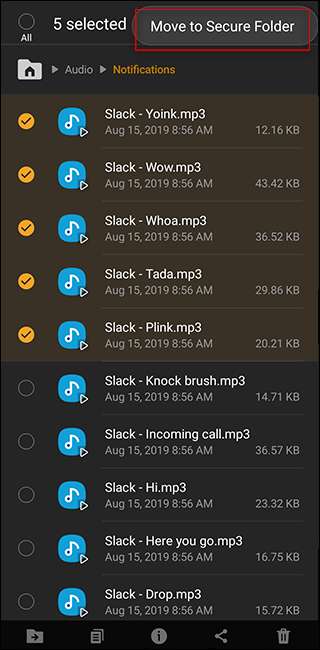
Você também pode ir para a pasta segura e pressionar o botão “Adicionar arquivos”. A partir daqui, você pode selecionar Meus arquivos ou o explorador de imagens, vídeo, áudio ou documentos. Você pode então escolher um ou mais dos arquivos e pressionar “Concluído” na parte inferior da tela para movê-los para a pasta segura.
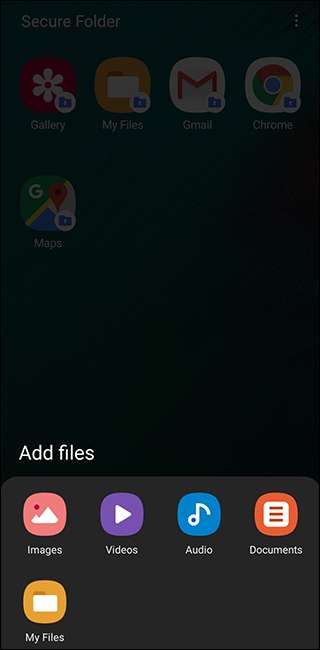
Observe que os arquivos baixados dentro da Pasta segura, como aqueles de aplicativos de mensagens ou navegadores, só podem ser acessados usando os aplicativos da pasta.
Você pode remover seus arquivos da pasta segura da mesma maneira. Vá para Meus Arquivos ou Galeria na Pasta Segura, selecione os arquivos e pressione “Sair da Pasta Segura”.







